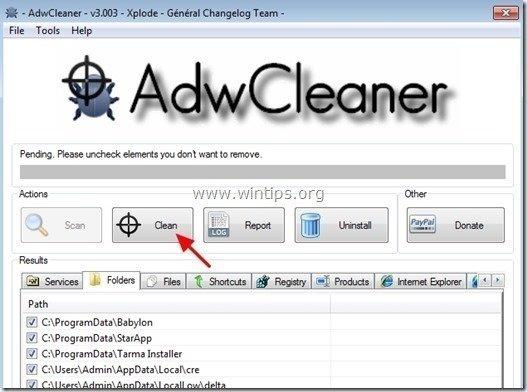Índice
Worm: VBS/Jenxcus é um verme muito desagradável porque quando infecta o seu computador dá acesso a cibercriminosos, deixa cair arquivos maliciosos no seu disco rígido e apaga todas as pastas (ou arquivos) que você acessa e deixa de volta o atalho deles. Worm: VBS/Jenxcus se espalha através de unidades removíveis ou pela rede e após a infecção compromete a segurança do computador ao fazer modificações no registro e nos arquivos do sistema do computador infectado. Por todas estas razões é difícil remover VBS/Jenxcus worm usando métodos comuns de remoção (por exemplo, usando o seu antivírus de programa antimalware).

VBS/Jenxcus worm pertence ao Jenxcus família de vírus polimórficos que podem infectar arquivos críticos no seu computador, dar acesso a hackers para controlar seu pc e roubar suas informações pessoais. Algumas variantes de Jenxcus A família também faz com que seus arquivos sejam escondidos durante a infecção e os arquivos maliciosos sejam colocados como atalhos (com a extensão *.lnk) em cada pasta que você acessa (por exemplo, chipset.lnk, document.lnk, etc.). Normalmente o vírus vem de uma unidade removível infectada, depois de visitar uma página da Web comprometida ou ao acessar um e-mail malicioso.
VBS/Jenxcus Variantes:
Worm: VBS/Jenxcus
Worm: VBS/Jenxcus.!lnk
Worm: VBS/Jenxcus.K
Worm: VBS/Jenxcus.C
VBS.Worm.12
Procedimento de remoção do VBS/Jenxcus:
- Remover VBS/Jenxcus infecção pelo vírus (todas as suas variantes), seguindo as instruções detalhadas abaixo.
- Após a desinfecção, desactive a função Autorun e depois verifique todas as unidades amovíveis com o seu programa antivírus (Pen drive, cartão de memória, disco rígido portátil, dispositivo de armazenamento USB, etc.).
- Se os seus ficheiros ficarem escondidos durante VBS/Jenxcus infecção, então você tem que os esconder. Para fazer isso:
1. pressione Windows + R e digite " cmd ". Imprensa" OK ”.
2. vá para as pastas ou Arquivos que você quer desvendar.
{e.g. Se você quiser remover todas as pastas e arquivos da sua unidade de disco removível que tem a letra de unidade "X", digite: X: no prompt de comando & imprensa Entre . }
3. Agora digite este comando: attrib -s -h -r /S /D
4. em seguida, pressione Entre e esperar que o comando seja executado.
5. Abra as pastas ou Arquivos e você deve ver os arquivos que não estavam escondidos.
- Para recuperar seus arquivos perdidos (excluídos) APÓS 'VBS/Jenxcus.!lnk' VIRUS REMOVAL use este guia: Como restaurar facilmente seus arquivos excluídos ou modificados usando Cópias de Sombra
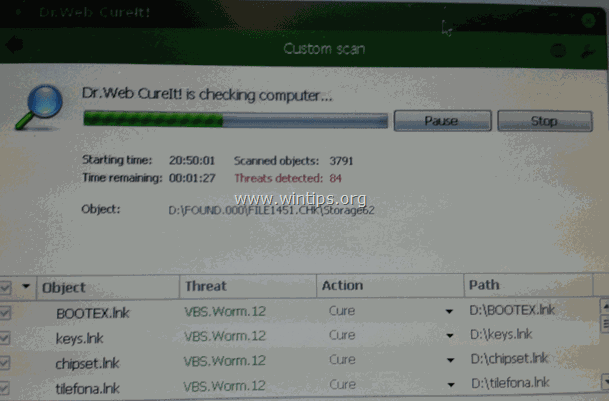
Como remover o VBS/Jenxcus do seu computador.
Passo 1. download do Dr.Web® Antivirus LiveCD.
1. De outro computador limpo, faça o download do Dr.Web® LiveCD . *
Leia o Contrato de Licença e depois pressione " Concorde "para iniciar o download.
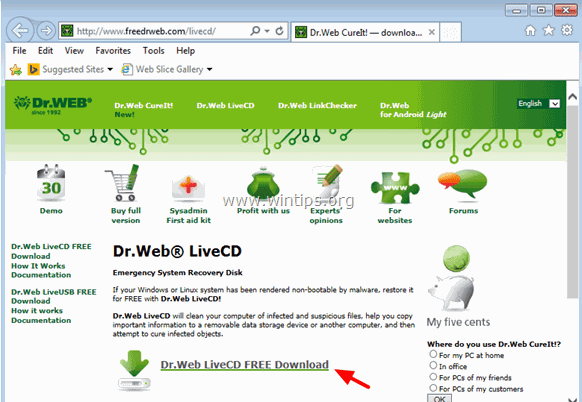
2. Quando a operação de download estiver concluída, clique no botão direito do mouse em " drweb-livecd-xxxx.iso " arquivar e selecionar " Queimar imagem de disco ”. *
Você também pode usar o " ImgBurn " aplicação gratuita para gravar imagens de disco para um disco óptico.
Para instruções detalhadas sobre como fazer isso veja este artigo: Como criar ou gravar imagens ISO e gravar seus arquivos em um CD / DVD / HD DVD / Blu-ray disc's.
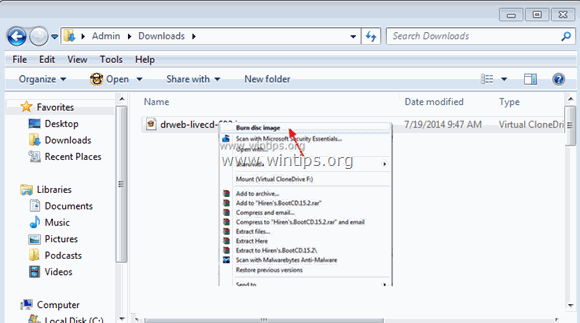
Passo 2. remova 'Worm: VBS/Jenxcus' usando o 'Dr.Web® LiveCD'.
Para desinfectar o seu computador a partir de Jenxcus vírus, inicialize o computador infectado com Dr.Web® LiveCD Para fazer isso:
1. Primeiro, certifique-se de que seu drive de DVD/CDROM está selecionado como primeiro dispositivo de inicialização na configuração da BIOS (CMOS). Para fazer isso:
- Ligar seu computador e pressione " DEL "ou"... F1 "ou"... F2 " ou " F10 "para entrar BIOS (CMOS) utilitário de configuração.
(A forma de entrar nas definições da BIOS depende do fabricante do computador). Dentro do menu BIOS, encontre o " Ordem de Boot "...cenário.
(Esta configuração é comumente encontrada dentro de " Características avançadas da BIOS "menu). Em " Ordem de Boot ", definir o CD-ROM conduzir como primeiro dispositivo de inicialização. Salvar e saída das configurações da BIOS.
2. Coloque Dr.Web® LiveCD no drive de CD/DVD do computador infectado, para poder arrancar a partir dele.
3. Na tela de boas-vindas, escolha o seu idioma (com as setas do teclado) e pressione " Entre ”.
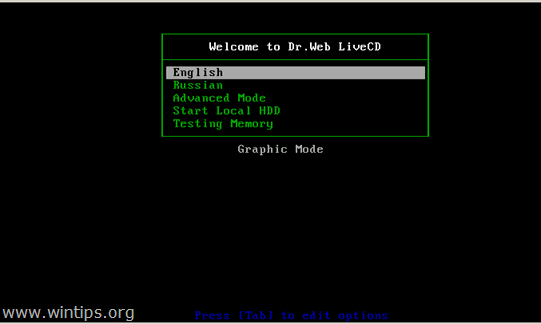
Quando o Dr.Web para Linux iniciar, pressione o botão " Mudar para " ao lado de Scanner .
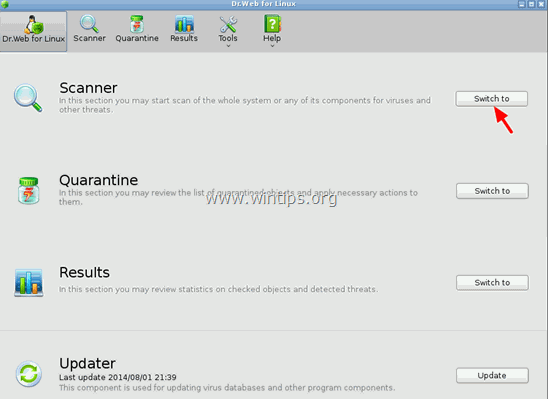
5. Em Modos de digitalização, imprensa " Varredura completa ”
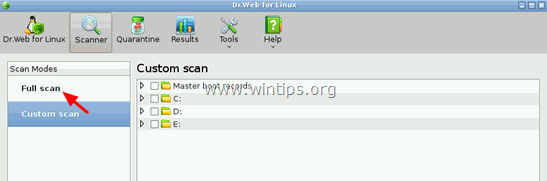
6. Na janela seguinte, pressione a tecla " Botão "Begin the scan para começar a procurar vírus no seu sistema.
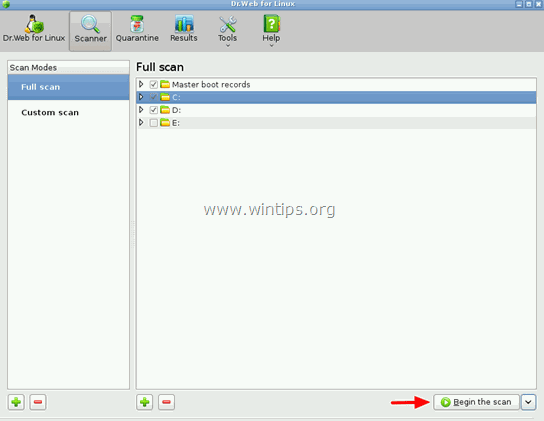
7. Espere até que o antivírus "Dr. Web" termine de verificar se o seu sistema está infectado com vírus.
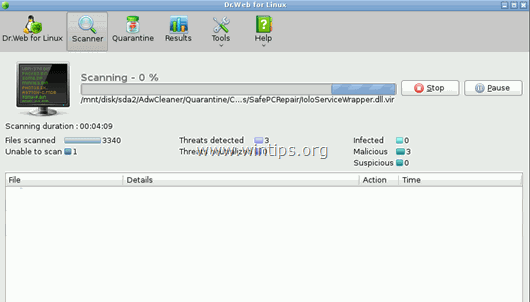
8. Quando a verificação estiver concluída, selecione todos os executáveis infectados ( *.exe) e clique em " Cura " opção. *
Para seleccionar vários ficheiros, mantenha premida a tecla " CTRL " no seu teclado enquanto selecciona os ficheiros infectados.
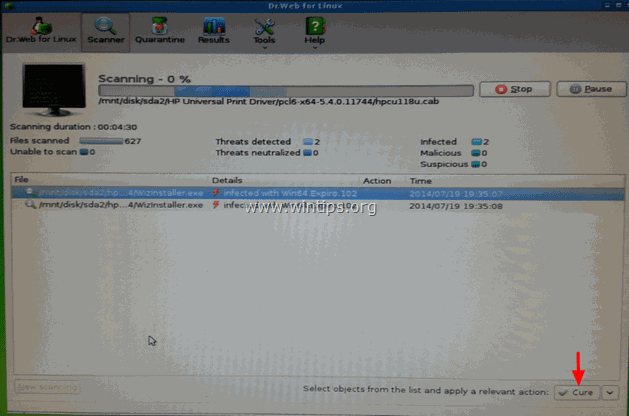
9, Quando você "curar" todos os arquivos, feche a janela do Dr.Web scanner e " Fechado "o teu computador.
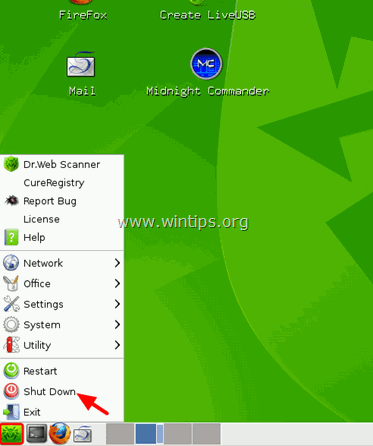
10. Continue para o próximo passo.
Passo 3: Inicie o seu computador no "Modo Seguro com Rede".
1. Energia no seu computador e remover “ LiveCD do Dr. Web "disco da sua unidade de CD/DVD.
2. Então, enquanto o seu computador está a arrancar, imprensa o " F8 " antes do aparecimento do logotipo do Windows.
3. Quando o " Menu de Opções de Inicialização Avançadas do Windows " aparece no seu ecrã, use as teclas de setas do seu teclado para destacar o " Modo Seguro com Rede "opção e depois pressione". ENTRAR ".
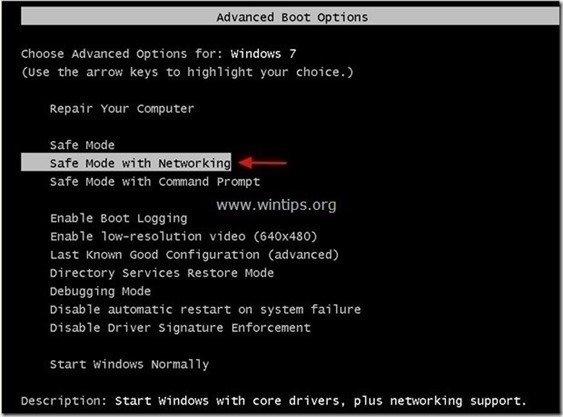
Usuários do Windows 8 & 8.1:
- Deixe o seu computador arrancar normalmente no Windows. Quando o Windows estiver carregado, prima " Windows ”
 + “ R "chaves para carregar o Corre caixa de diálogo. Tipo " msconfig" e imprensa Entre Clique no botão Bota tabulação e verificação " Bota Segura ” & “ Rede ". Clique " OK " e reinício o seu computador.
+ “ R "chaves para carregar o Corre caixa de diálogo. Tipo " msconfig" e imprensa Entre Clique no botão Bota tabulação e verificação " Bota Segura ” & “ Rede ". Clique " OK " e reinício o seu computador.
Nota: Para iniciar o Windows em " Modo Normal "mais uma vez, você tem que desmarcar o " Bota Segura "... usando o mesmo procedimento.
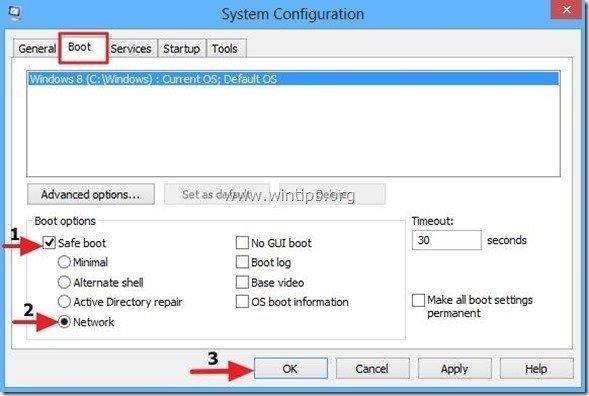
Passo 4. Parar e apagar processos de execução maliciosa com o RogueKiller.
RogueKiller é um programa antimalware concebido para detectar, parar e remover malwares genéricos e algumas ameaças avançadas, tais como rootkits, malfeitores, vermes, etc.
1. download e salvar Utilitário "RogueKiller" no seu computador'* (por exemplo, o seu Ambiente de Trabalho)
Aviso*: Descarregar versão x86 ou X64 de acordo com a versão do seu sistema operacional. Para encontrar a versão do seu sistema operacional, " Clique direito " no ícone do seu computador, escolha " Imóveis " e olha para " Tipo de sistema " secção.
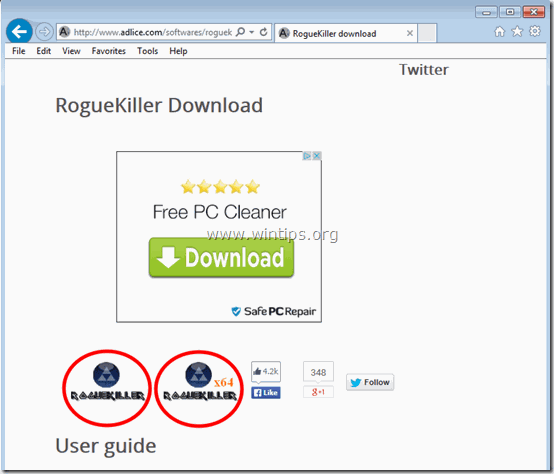
2. duplo clique para correr RogueKiller.
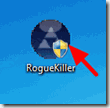
3. Espere até a pré-digitalização estar concluída e depois leia e " Aceite "os termos da licença.
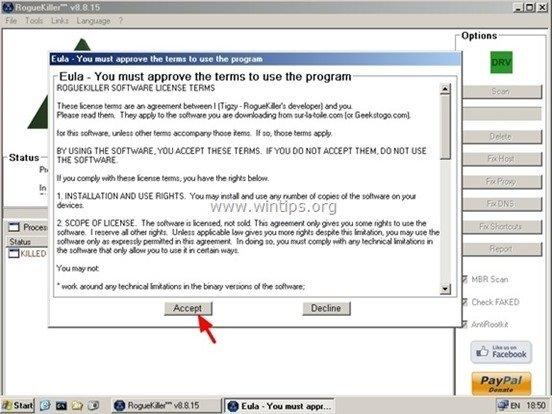
4. Pressione o botão " Digitalização " para procurar ameaças maliciosas e entradas de inicialização maliciosas no seu computador.
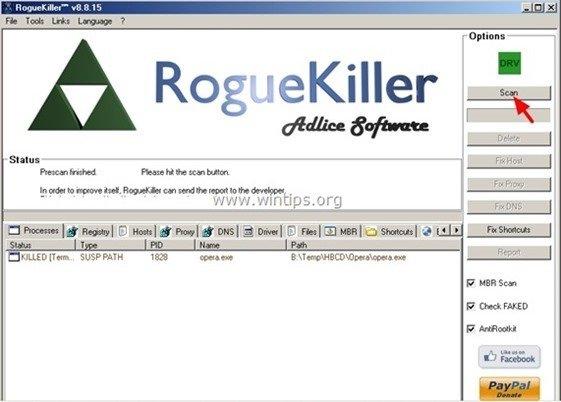
5. Finalmente, quando a varredura completa estiver concluída, navegue para " Registro "selecione todos os itens maliciosos encontrados e pressione o botão "Eliminar". para removê-los.
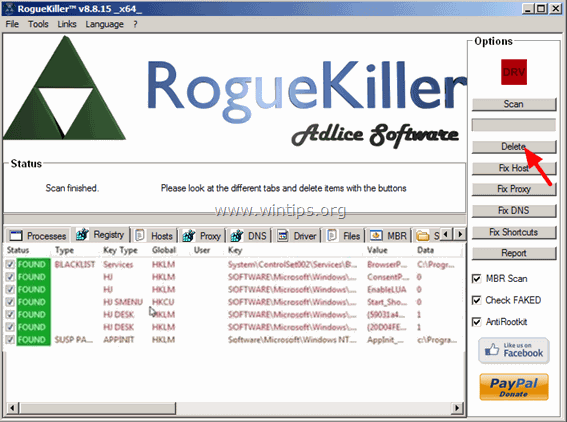
6. Fechar “ RogueKiller "e continuar para o próximo passo.
Passo 5: Remova todas as infecções por adware com o "AdwCleaner".
1. download e salvar " AdwCleaner " para a sua área de trabalho.
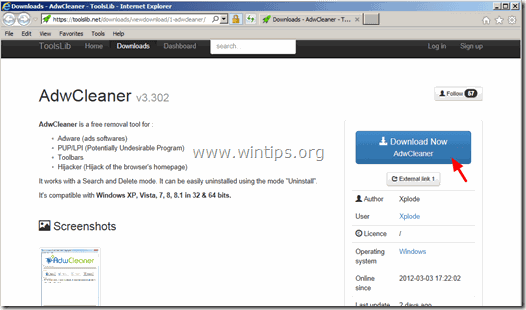
2. fechar todos os programas abertos e Clique duplo para abrir "AdwCleaner" da sua área de trabalho.
3. Depois de aceitar o " Contrato de Licença ", pressione o " Digitalização "botão".
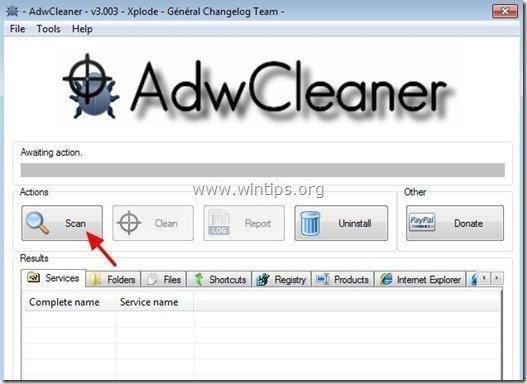
4. Quando a varredura estiver concluída, pressione "Limpo "para remover todas as entradas maliciosas indesejadas.
4. Imprensa " OK " em " AdwCleaner - Informação". e imprensa " OK "novamente para reiniciar o seu computador .
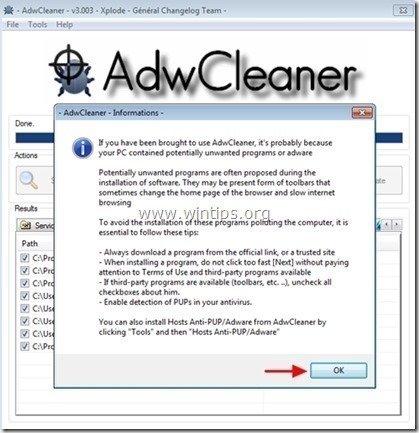
5. Quando o seu computador reiniciar, fechar " Informação "AdwCleaner (leia-me) e continue para o próximo passo.
Passo 6. remover a infecção VBS/Jenxcus com Malwarebytes Anti-Malware Free .
Descarregar e instalar Um dos mais confiáveis programas anti malware GRÁTIS hoje em dia para limpar seu computador das ameaças maliciosas remanescentes. Se você quer ficar constantemente protegido contra ameaças malware, existentes e futuras, recomendamos que você instale o Malwarebytes Anti-Malware Premium:
Proteção MalwarebytesTM
Remove Spyware, Adware & Malware.
Comece já o seu download gratuito!
Download rápido e instruções de instalação:
- Depois de clicar no link acima, pressione no botão " Iniciar o meu teste gratuito de 14 "opção para iniciar o seu download.
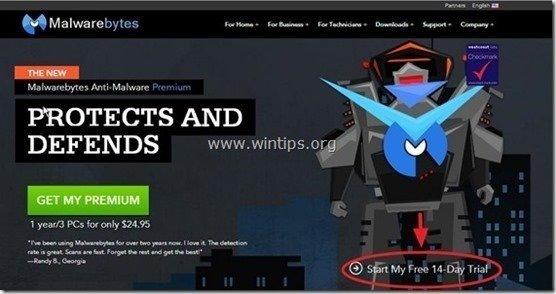
- Para instalar o versão GRATUITA deste incrível produto, desmarque o " Habilite o teste gratuito de Malwarebytes Anti-Malware Premium "opção na última tela de instalação.
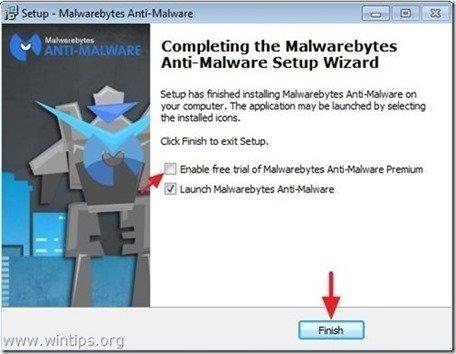
Digitalize e limpe o seu computador com Malwarebytes Anti-Malware.
1. Corra". Malwarebytes Anti-Malware". e permitir que o programa se atualize para sua última versão e base de dados maliciosa, se necessário.
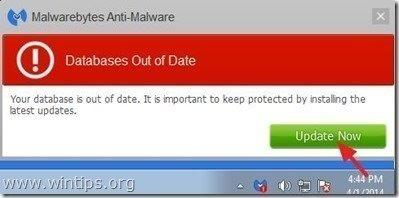
2. Quando o processo de atualização estiver concluído, pressione o botão " Digitalizar agora " para começar a procurar malware e programas indesejados no seu sistema.
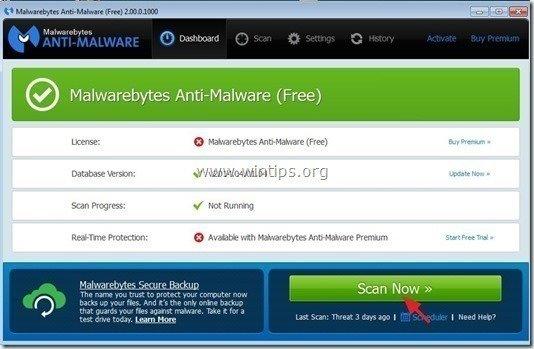
3. Agora espere até que o Malwarebytes Anti-Malware termine de procurar malware no seu computador.
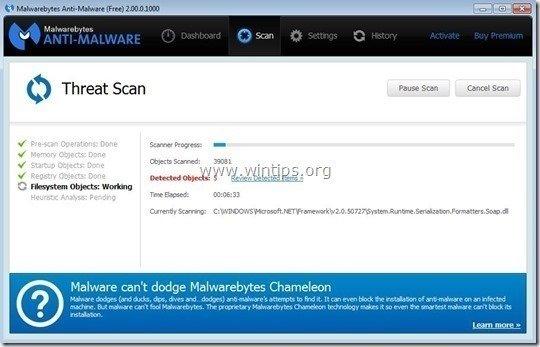
4. Quando a varredura estiver concluída, primeiro pressione o botão " Quarantena Todos "botão para remover todas as ameaças encontradas.
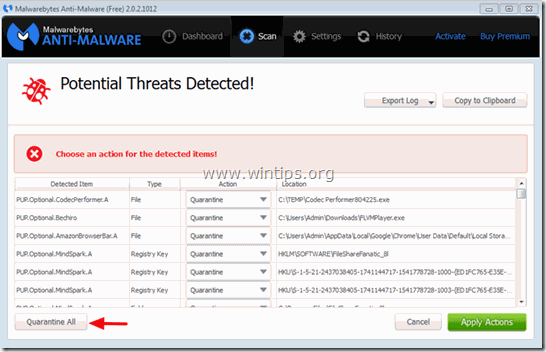
5. Espere até que o Malwarebytes Anti-Malware remova todas as infecções do seu sistema e depois reinicie o seu computador (se necessário a partir do programa) para remover completamente todas as ameaças activas.
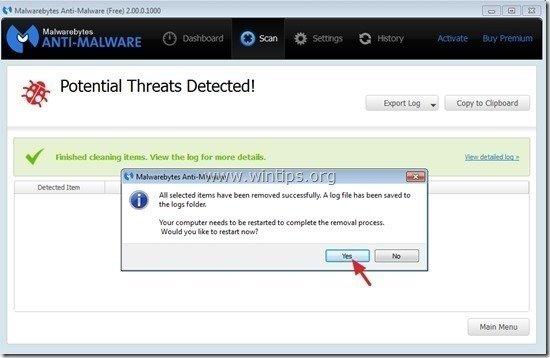
6. Após o reinício do sistema, Execute novamente o Anti-Malware de Malwarebytes para verificar que nenhuma outra ameaça permanece no seu sistema.
Passo 7. Realize uma verificação completa com o seu programa antivírus.

Andy Davis
O blog de um administrador de sistema sobre o Windows